MarginNote erbjuder unik metod för att anmäla och granska dokument
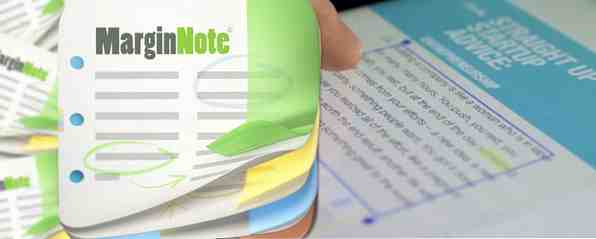
IPad är en fantastisk enhet för att läsa e-böcker och PDF-filer. Ställa in Kindle på din iPad och andra iOS-enheter. Ställ in Kindle på din iPad och andra iOS-enheter. IPad gör det till en fantastisk papperslös enhet, för att läsa e-böcker, webbsidor, PDF dokument och liknande. På samma sätt erbjuder Amazon Kindle Store antagligen det bredaste, relativt prisvärda urvalet av e-böcker för iOS-enheter ... Läs mer, men för att studera syftar du till att dra nytta av mer från en funktionell app för annotering och granskning av innehåll. MarginNote ger ett unikt sätt att visa ett dokument och dina anteckningar samtidigt.
Vi har granskat användbara PDF-läsarepp för iOS, inklusive den klassiska iAnnotate iAnnotate: Den bästa iPad-appen för att kommentera PDF-filer och Word-dokument iAnnotate: Den bästa iPad-appen för att kommentera PDF-filer och Word-dokument När det gäller att kommentera och granska PDF-dokument på iPad, iAnnotate PDF ($ 9,99) är min go-to-lösning. Om det finns ett alternativ att ladda ner en .MOBI eller .EPUB ebook eller .PDF-version av en ... Läs mer och PDF Expert 5 (granskad här Visa och rediger PDF-filer på din iPad med PDF Expert 5 Visa och rediger PDF-filer på din iPad med PDF Expert 5 Read More), men MarginNote tar ett annat tillvägagångssätt genom att faktiskt lägga noteringar och anteckningar direkt i marginalen på ditt valda dokument.

Grundinställning
PDF-filer och ePub-dokument kan importeras till Marginalnote från din Mac eller PC med hjälp av iTunes Fildelning, via Wi-Fi, Dropbox och från appens inbyggda webbläsare. Alla dokument sparas i hembokhyllan, vilket gör dem direkt tillgängliga utan extra tappning. Vissa användare kanske undrar var möjligheten att organisera dokument i mappar gick.

Den översta halvan av hemsidan innehåller också förhandsgranskningar av senaste noteringar från dokument, vilket kan vara användbart för att snabbt länka till specifikt innehåll. Och det finns också ett bekvämt hjälpdokument (“jag” knapp, högra höger) och alternativ för att ändra användargränsstil, inklusive teckensnitt, app-temat (mellan vit, sepia eller grå) och alternativ för att dölja tomma anteckningar, fotnoter och länkar i marginalfunktionen.

Anteckningsverktyg
För att markera innehåll, håll och dra ditt finger över texten du vill markera. Det fungerar som de flesta program för PDF och eBook-läsare, men jag tycker att utmärkningsfunktionen är lite knepig. Om du håller fingret nere för länge ändras verktyget snabbt till rektanguläget. Det verkar fungera bäst när du sveper över texten och sedan snabbt lyfter fingret.
Den rektangulära höjdpunkten, som kan justeras, ger tillgång till en annan uppsättning verktyg, inklusive ett pennverktyg, ett textfält för att skriva anteckningar och en suddgummi. Dessa verktyg är för att göra anteckningar inom en rektangel. Valt innehåll kan också exporteras till e-post, meddelanden och Twitter.

En länk till valt innehåll läggs till i “marginal” av dokumentet. Du kan anpassa etiketter och färgkoder till dina höjdpunkter, samt lägga till ljudannonser, bilder från kamerans roll och textanteckningar.

Denna marginalfunktion gör MarginNote till ett kraftfullt verktyg för användare som behöver granska och studera markerat innehåll och anteckningar. Men app innehåller ännu fler funktioner för detta ändamål.
Granska och exportera
När du trycker på översynsknappen (högst till vänster) visas alla dina höjdpunkter och anteckningar på en separat sida där de kan omordnas i hierarkin, i ett slags “översikt” form. En eller flera anteckningar kan indragas under en anteckning, och du kan svepa en anteckning helt åt höger för att radera den. Och givetvis är varje anteckning en länk till den ursprungliga källan i dokumentet.

Det här är ett användbart tillvägagångssätt eftersom det låter dig granska specifika anteckningar utan att behöva läsa tillbaka genom dokumentet. Översynsfunktionen lägger också anteckningar i en mindmap där de kan omarrangeras och ändras. Denna funktion sparar mycket tid och knackar, och ger ännu ett sätt att granska innehållet.

Inuti ett dokument kan du trycka på den nedre högra knappen och få ett popupfönster av alla anteckningar i varje dokument i Marginalnot eller bara anteckningarna för aktuellt dokument.

Om du väljer den fulla versionen av MarginNote kan du exportera dina mindmaps, konturer och andra sidor av dokumentet till PDF. Dokument kan också delas som .marginnotes-filer för andra MarginNote-användare att öppna och använda.
Kraftfullt studieverktyg
För studenter och forskare är MarginNote ett kraftfullt studieverktyg som innehåller funktioner som inte finns i andra appar av sitt slag.
Du kan ladda ner en gratis version av MarginNote, som begränsar antalet höjdpunkter du kan lägga till, och utesluter möjligheten att exportera anteckningar till PDF. Om du hittar den fria versionen av appen är den fulla versionen väl värt priset. Låt oss veta vad du tycker om MarginNote, vilka alternativ du föredrar och vilka funktioner du skulle älska att se läggas till.
Ladda ner: Marginalnot för iPad ($ 5,99, gratis provversion)
Utforska mer om: Digital Document.


